Clash Royale'de Kaybetmeye Devam Etmenizin 5 Nedeni ve Nasıl İyileştirileceği
Clash Royale’de Neden Sürekli Kaybediyorum? Clash Royale strateji, kart toplama ve gerçek zamanlı savaş unsurlarını bir araya getiren popüler bir …
Makaleyi Okuyun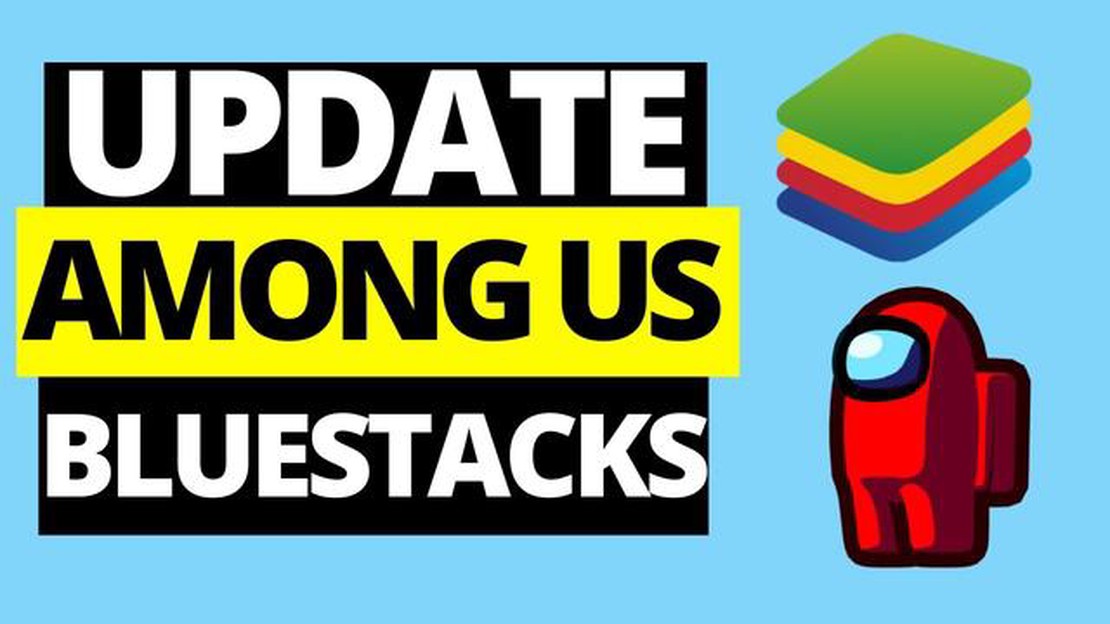
Among Us, oyuncuları birlikte çalışmaya ve bir uzay gemisindeki sahtekarları tespit etmeye zorlayan en popüler çok oyunculu oyunlardan biri haline geldi. Among Us’ı Bluestacks’te oynuyorsanız, yeni özelliklere veya hata düzeltmelerine erişmek için zaman zaman oyunu güncellemeniz gerekebilir. Bu adım adım kılavuz size Among Us’ı Bluestacks’te nasıl güncelleyeceğinizi gösterecek ve oyunun her zaman en son sürümünü oynamanızı sağlayacaktır.
İlk adım, bilgisayarınızda Bluestacks’i açmaktır. Bluestacks, Android oyunlarını ve uygulamalarını bilgisayarınızda çalıştırmanızı sağlayan bir Android emülatörüdür. Bluestacks’i henüz yüklemediyseniz, resmi web sitesinden indirebilir ve kurulum talimatlarını takip edebilirsiniz.
Bluestacks açıldıktan sonra, “Oyunlarım” sekmesine gidin. Burada, Bluestacks’te yüklü tüm oyunların ve uygulamaların bir listesini göreceksiniz. Listede Among Us’ı bulun ve oyunu açmak için üzerine tıklayın.
Ardından, Among Us simgesinin yanında bulunan “Güncelle” düğmesine tıklayın. Bu, Bluestacks’ten oyun için mevcut güncellemeleri kontrol etmesini isteyecektir. Mevcut bir güncelleme varsa, Bluestacks otomatik olarak indirmeye başlayacaktır. İndirme hızı internet bağlantınıza bağlı olacaktır.
Güncelleme indirildikten sonra, Bluestacks otomatik olarak Among Us’ın yeni sürümünü yükleyecektir. Kurulumun devam etmesi için izin vermeniz gerekebilir. Kurulum tamamlandığında, Among Us’ı başlatabilir ve tüm yeni özellikleri ve iyileştirmeleriyle oyunun en son sürümünün keyfini çıkarabilirsiniz.
Bu adım adım kılavuz, PC için bir Android emülatörü olan Bluestacks üzerinde Among Us’ı güncelleme sürecinde size yol gösterecektir.
Ayrıca Okuyun: Call of Duty: WW2'de Bir Asker Arkadaşınızı Nasıl Översiniz?
İşte bu kadar! Among Us’ı Bluestacks üzerinde başarıyla güncellediniz. Artık oyunun en son özelliklerinin ve iyileştirmelerinin tadını çıkarabilirsiniz.
Not: Herhangi bir kesintiyi önlemek için güncelleme işlemi sırasında sabit bir internet bağlantınız olduğundan emin olun.
Among Us’ın Bluestacks’teki en son sürümüne sahip olduğunuzdan emin olmak için güncellemeleri düzenli olarak kontrol etmeniz gerekir. İşte bunu nasıl yapabileceğiniz:
Güncellemeleri düzenli olarak kontrol etmek, en iyi oyun deneyimine sahip olmanızı ve Among Us için mevcut en son özelliklere ve hata düzeltmelerine erişmenizi sağlayacaktır.
Among Us’ı Bluestacks’te güncellemek için oyunun en son sürümünü indirmeniz gerekecek. İşte bunu nasıl yapabileceğiniz:
Not: İndirme işlemi sırasında herhangi bir kesinti yaşamamak için sabit bir internet bağlantınız olduğundan emin olun.
Ayrıca Okuyun: Minecraft Haritası Nasıl Oluşturulur Öğrenin: Yeni Başlayanlar İçin Adım Adım Kılavuz
İsteğe Bağlı Adım: Among Us uygulama sayfasında bir “Güncelle” düğmesi görmüyorsanız, bu zaten en son sürümün yüklü olduğu anlamına gelir.
İndirme işlemi tamamlandıktan sonra Bluestacks, Among Us’ın en son sürümünü sanal Android cihazınıza otomatik olarak yükleyecektir. Daha sonra oyunu başlatabilir ve güncellenmiş sürümü oynamaya başlayabilirsiniz.
Not: “Güncelle” düğmesini görmüyorsanız, BlueStacks’te Among Us’ın en son sürümüne zaten sahip olduğunuz anlamına gelir.
Bluestacks’te Among Us’ı güncellemek, yeni özelliklere, hata düzeltmelerine ve güvenlik geliştirmelerine erişmenizi sağladığı için önemlidir. Oyunu güncelleyerek, en son oyun deneyiminin keyfini çıkarabilir ve en kararlı ve güvenli sürümü oynadığınızdan emin olabilirsiniz.
Hayır, Google Play Store’u kullanmadan Among Us’ı Bluestacks’te güncelleyemezsiniz. Bluestacks, uygulama güncellemeleri için birincil kaynak olarak Google Play Store’u kullanır, bu nedenle Among Us’ı veya Bluestacks’teki diğer uygulamaları güncellemek için bir Google hesabınızın ve Play Store’a erişiminizin olması gerekir.
Clash Royale’de Neden Sürekli Kaybediyorum? Clash Royale strateji, kart toplama ve gerçek zamanlı savaş unsurlarını bir araya getiren popüler bir …
Makaleyi OkuyunMinecraft’ı Nasıl Oynuyorsunuz? Minecraft dünyasına hoş geldiniz! İster deneyimli bir oyuncu olun ister video oyunları dünyasında yeni olun, …
Makaleyi OkuyunMobile Legends’ta Hangi Mevsim? Popüler mobil oyun Mobile Legends’ın hevesli bir oyuncusuysanız, şu anda oyunda hangi sezon olduğunu merak ediyor …
Makaleyi OkuyunRoblox’ta İlk Arkadaşınız Kim? Keşfedebileceğiniz, yaratabileceğiniz ve arkadaşlarınızla oynayabileceğiniz sanal bir oyun alanı olan Roblox dünyasına …
Makaleyi OkuyunGenshin Impact İçin Sıradaki Afiş Ne? miHoYo tarafından geliştirilen popüler aksiyon rol yapma oyunu Genshin Impact, sürükleyici açık dünya oynanışı …
Makaleyi OkuyunMinecraft’ta Dünya Düzenlemesi Nasıl Yapılır? Minecraft’ta inşa etmek için saatler harcamaktan sıkıldınız mı? Devasa yapılar ve manzaralar …
Makaleyi Okuyun